كانت Time Machine أداة أخرى ذات قيمة مذهلة وبسيطة بشكل مذهل ، والتي يجب على الجميع بالفعل استخدام نسخة احتياطية منها لنظام التشغيل Mac. قد لا ينقذك هذا فقط في حالة حدوث شيء غير متوقع فعليًا وتضطر إلى إعادة تثبيت نظام التشغيل من البداية إلى النهاية ، ومع ذلك ، فإنه يمكّنك أيضًا من استعادة أنظمة الملفات التي ربما تكون قد فقدتها أو تعرضت للتلف أو التغيير.
خلال هذا المنشور ، سنعرض لك كيفية حذف النسخ الاحتياطية من Time Machine من أجل فتح مساحة التخزين. لكن أولاً ، سنناقش كيفية عمل Time Machine فعليًا حتى يتمكن المستخدمون بالفعل من فهم ما يمكننا التخلص منه في تلك الأنواع المعينة من الأشياء.
الجزء # 1: ما هي آلة الزمن الخاصة بـ Mac؟الجزء # 2: أداة تنظيف ممتازة لمسح النسخ الاحتياطية لآلة الزمن - TechyCub ماك نظافةالجزء # 3: طرق مختلفة حول كيفية حذف النسخ الاحتياطية من آلة الزمنالخاتمة
الجزء # 1: ما هي آلة الزمن الخاصة بـ Mac؟
للمضي قدمًا في ما هي الطرق المختلفة حول كيفية حذف النسخ الاحتياطية من Time Machine ، أخبرنا أولاً والحصول على نظرة ثاقبة سريعة حول ماهية Time Machine.
كان Time Machine نظام إدارة النسخ الاحتياطي من Apple لأجهزة Mac. تم دمج Time Machine بشكل أكبر في نظام التشغيل Mac على كل جهاز Mac. لذلك ، تعد Time Machine طريقة بسيطة وفعالة لبعض مستخدمي Mac لإنشاء النسخ الاحتياطية والحفاظ عليها. علاوة على ذلك ، تعمل Time Machine في الخلفية لبدء إنشاء "نظرة عامة" على بنية Mac المدمجة في نقاط مختلفة على مدار الوقت. المنطق يبدو واضحًا: النسخ الاحتياطي والاسترداد يقللان من احتمالية فقدان المجلدات والمستندات المهمة.
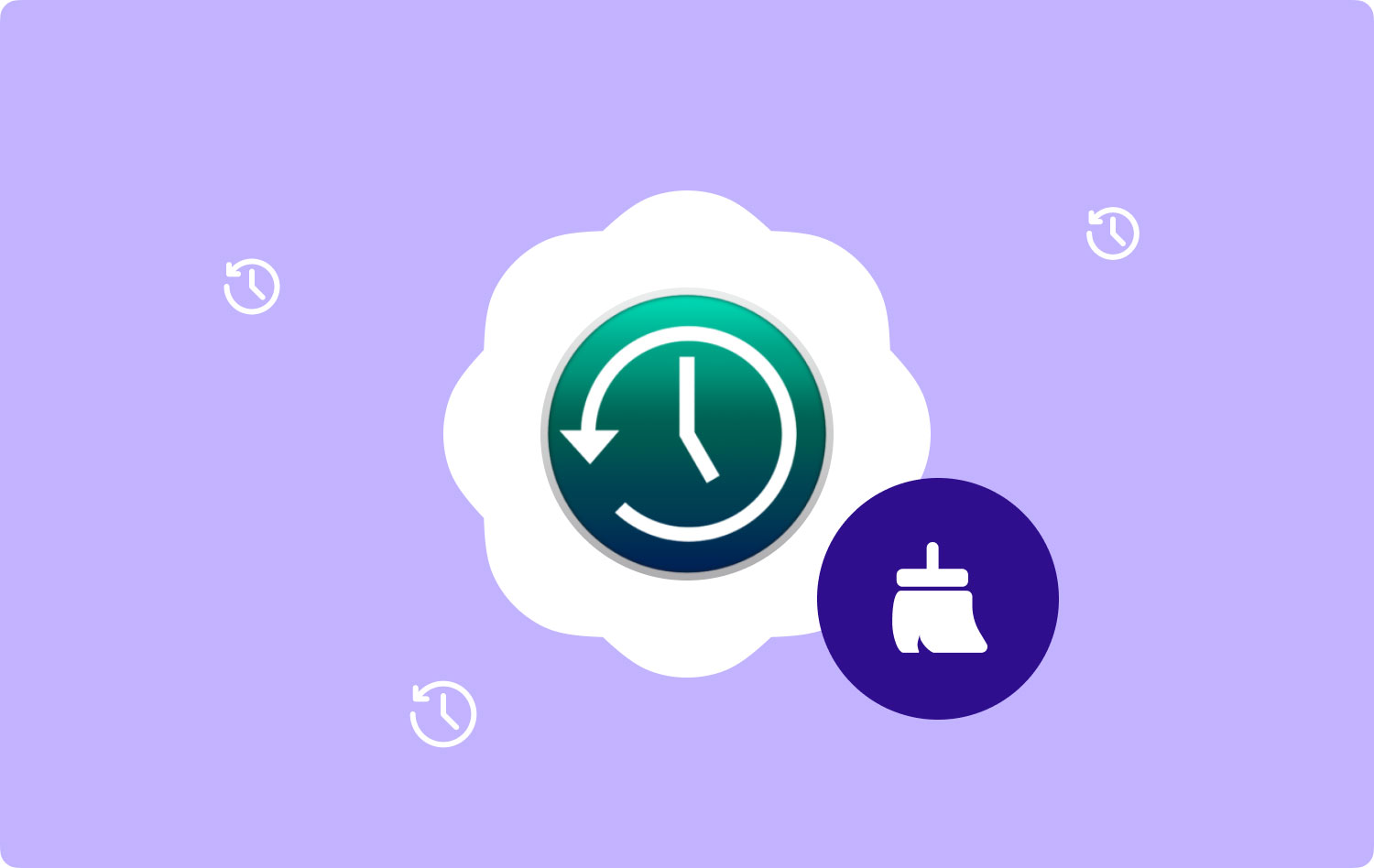
ضع في اعتبارك أن Time Machine هي تغطية تأمينية قائمة على السحابة. سواء كنت تعمل على شيء مثل سجل حرج ، يمكن لمثل هذه النسخ الاحتياطية من Time Machine حفظ المهام الفعلية التي قمت بها حتى يتم إنشاء النسخة الاحتياطية. إذا كان جهاز Mac الخاص بك يعاني من مشاكل أو ربما يفقد تطبيق الويب الذي تستخدمه المستند تمامًا ، فقد تصبح محاولة الوصول إلى النسخة الاحتياطية الخاصة بهذا الملف المخزن مفيدة.
يمكنك تحديد موقع المستند الذي تطلبه جيدًا من خلال التنقل في نسخة قديمة من البيانات بالإضافة إلى المتابعة التي تركتها من خلالها. يمكن أن يكون هذا مفيدًا أيضًا في بعض الأحيان عندما تفقد تطبيقًا عن طريق الخطأ ليس ممكنًا بسهولة في جميع أنحاء متجر تطبيقات Apple وربما حتى تقوم على الفور بحذف ملف بيانات ما تحتاجه لاحقًا. لمعرفة المزيد كيفية حذف تلك النسخ الاحتياطية على نظام التشغيل Mac، فقط تابع المنشور وتابع القراءة.
الجزء # 2: أداة تنظيف ممتازة لمسح النسخ الاحتياطية لآلة الزمن - TechyCub ماك نظافة
لتنظيف نُسخ Time Machine الاحتياطية بالفعل دون الشعور بعبء كبير ، يجب أن يكون لديك خطة احتياطية. قبل المحاولة الفعلية في العملية اليدوية لـ كيفية حذف النسخ الاحتياطية من Time Machine.
لذلك من هذا الجزء ، سوف نقدم TechyCub ماك نظافة وهي أداة تنظيف تحتوي على مجموعة كاملة من الميزات التي تعمل بالتأكيد على تحرير مساحة تخزين iCloud لديك ، ولكنها تعمل أيضًا على تحسين الجودة وربما الأداء العام لجهازك.
ماك نظافة
امسح جهاز Mac الخاص بك بسرعة ونظف الملفات غير المرغوب فيها بسهولة.
تحقق من الحالة الأساسية لجهاز Mac الخاص بك بما في ذلك استخدام القرص ، وحالة وحدة المعالجة المركزية ، واستخدام الذاكرة ، وما إلى ذلك.
تسريع جهاز Mac الخاص بك بنقرات بسيطة.
تحميل مجانا
هذا المنظف سهل الاستخدام ويمكن استخدامه بعد ذلك مسح ذاكرة التخزين المؤقت للملفات على نظام التشغيل Mac. اتبع الخطوات أدناه لمعرفة كيفية استخدام هذا.
- أول شيء يجب فعله هو الحصول على منظف الأداة بالكامل وتنزيله وتثبيته في مكان ما داخل المكون الخاص بك. نتيجة لذلك ، لا يتعين عليك استخدام منظف الجهاز هذا فحسب ، بل واستخدامه أيضًا.
- بعد ذلك ، انقر بعد ذلك على الخيار الذي يعبر بوضوح "نظافة غير المرغوب فيه"بينما لا ينبغي أن يفوتك حقًا الضغط على الخيار الذي يفرضه"تفحص"لأن عملية المراقبة يمكن أن تبدأ بسرعة كبيرة.
- بعد ذلك ، عندما تنتهي عملية المسح ، يمكنك الآن فحص ذاكرات التخزين المؤقت لنوع الملف.
- من ناحية أخرى ، تريد حقًا مسح هذه المجلدات ولكن أيضًا ذاكرة التخزين المؤقت بطريقة ما ليتم مسحها على الفور ، وذلك ببساطة عن طريق النقر نوعًا ما على الخيار الذي ينص بوضوح "حدد الكل"ويجب إكمال عملية إزالة أخرى في نفس الوقت.
- بعد ذلك ، اضغط على "كلين"لكي تمسح الأداة تمامًا ، ضع كل من حددته بعد ذلك ليتم حذفه في بضع ثوانٍ. ومن ذلك انتهيت. يمكنك أيضًا فحص ذاكرة التخزين المؤقت للملفات المحذوفة مرة أخرى بمجرد الضغط على الخيار "التقييم".

الجزء # 3: طرق مختلفة حول كيفية حذف النسخ الاحتياطية من آلة الزمن
بمعنى واسع ، آلة الزمن يمسح النسخ الاحتياطية القديمة على الفور. عندما تنفد مساحة متجر البيانات لديك ، قرر macOS حذف كل ما لم تعد هناك حاجة إليه ، بما في ذلك أيضًا أطول نسخة احتياطية لبيانات Time Machine. هناك العديد من الطرق حول كيفية حذف النسخ الاحتياطية من Time Machine. يمكنك استخدام أيهما تفضل حسب ظروفك ؛ إليك الطريقة.
كيفية حذف النسخ الاحتياطية من Time Machine من خلال التطبيق
يمكنك حقًا الاستمرار في حذف النسخ الاحتياطية السابقة لـ Time Machine باستخدام التطبيق نفسه ، على الرغم من التوصية بمساعدة Apple. في الوقت الحالي ، التزم بالتعليمات الإضافية لحذف النسخ الاحتياطية بين جدول زمني معين أو نسخ احتياطية لملف معين في جميع الأطر الزمنية. إليك كيف يمكنك القيام بذلك:
- يجب عليك أولا ربط وحدة التخزين الخارجية لنظام النسخ الاحتياطي هذا بجهاز Mac الخاص بك.
- بعد ذلك ، قم بتنشيط انطلاق ولكن أيضًا بدء تشغيل برنامج Time Machine. لذلك يمكنك بعد ذلك اختيار "أدخل آلة الزمن"بالنقر فوق"آلة الزمن"عبر شريط التنقل العلوي ، وهو شيء يظهر كأنه شيء يشبه الساعة من خلال طليعة حول الجزء الخارجي منه.
- للعثور على الإطار الزمني للنسخ الاحتياطي الذي ترغب حقًا في حذفه ، استخدم المخطط الزمني على الجانب الأيمن من الشاشة أو ربما الأسهم.
- عندما تكون قد اخترت بالفعل التاريخ وربما حتى الملف المطلوب تجاهله ، ما عليك سوى النقر فوق رمز الترس الموجود أعلى مكونات المجلد الافتراضية مباشرةً ثم الاختيار من بين الخيارات "حذف النسخ الاحتياطي"وبخلاف ذلك حدد هذا الخيار الذي يعني"حذف كافة النسخ الاحتياطية".
- ولكن فقط بعد التحقق من رغبتك في حذف هذه النسخة الاحتياطية وكذلك فتح رموز المرور الخاصة بك للتحقق من قرارك.
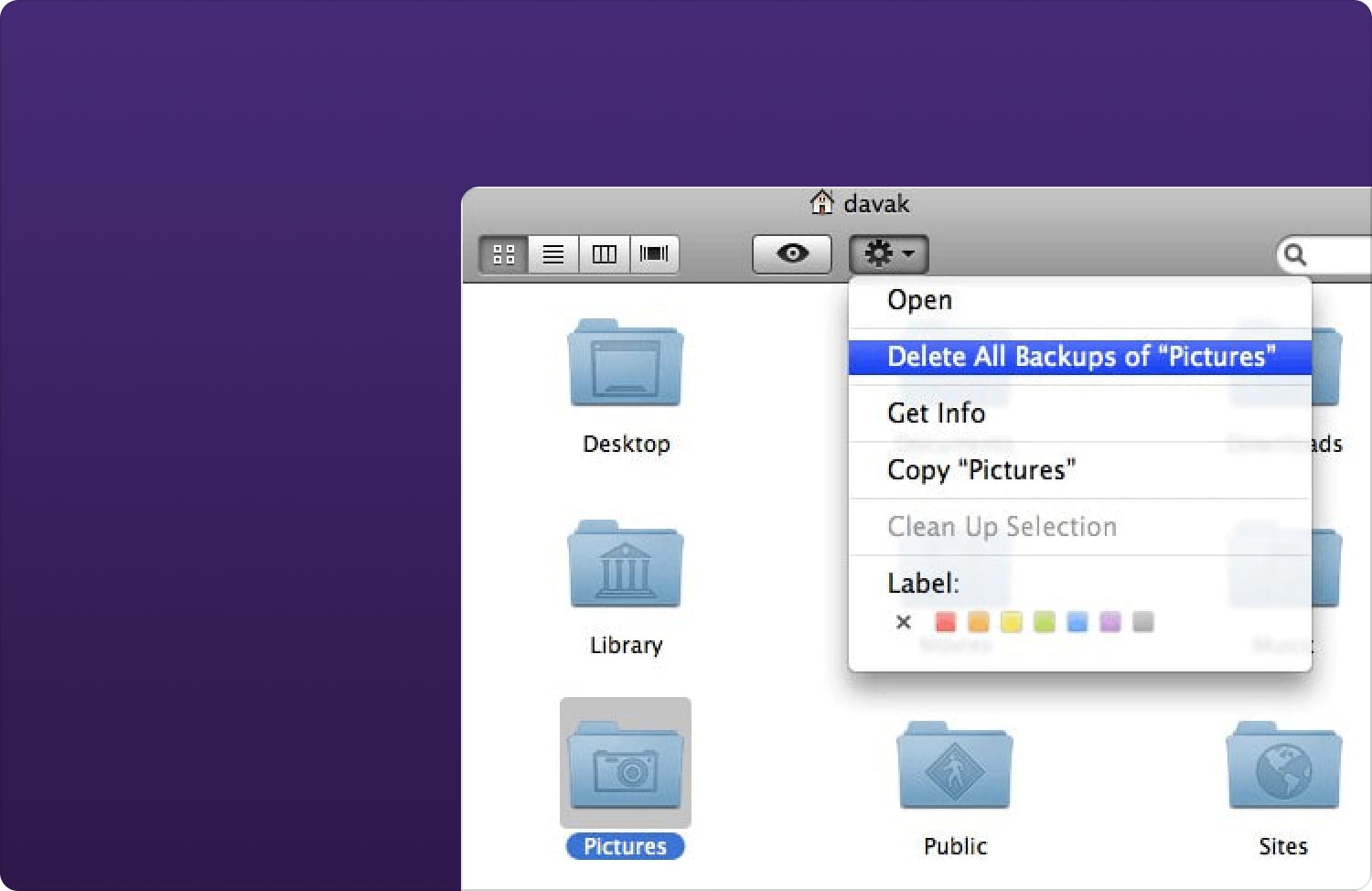
كيفية حذف النسخ الاحتياطية من Time Machine من خلال Finder
يمكنك بالفعل حذف النسخ الاحتياطية لـ Time Machine باستخدام مكتشف نظام التشغيل Mac. وإليك كيفية حذف النسخ الاحتياطية من Time Machine من خلال Finder:
- ابدأ أولاً ثم مكتشف من داخل Mac Display Dock.
- من ذلك ، يجب عليك الآن دمج جهاز التخزين الخارجي الخاص بك بالإضافة إلى إتاحة الوقت حتى يبدأ تظهر في جميع أنحاء شريط التنقل الأيسر في Finder.
- بعد القيام بذلك ، يجب عليك بعد ذلك الانتقال إلى "النسخ الاحتياطية. النسخ الاحتياطي"، ثم انتقل إلى الدلائل الفرعية المصنفة مثل عنوان Mac الخاص بك.
- دائمًا ما يتم تنظيم كل شيء في نسخك الاحتياطية في مجلد محدد تمت تسميته بالفعل بالإطارات الزمنية لتلك التي تم تكوينها ، في الغالب بتنسيق "YYYY-MM-DD". ابدأ بالانتقال إلى سلة المهملات بالنقر بزر الماوس الأيمن على تلك النسخة الاحتياطية التي تحتاج حقًا إلى حذفها. في النهاية ، قبل تفريغ محرك النسخ الاحتياطي فعليًا ، يجب عليك أولاً تفريغ سلة المهملات داخل جهاز Mac الخاص بك.
.png)
كيفية حذف النسخ الاحتياطية من Time Machine عبر الجهاز الطرفي
حتى قبل حذف النسخ الاحتياطية مباشرة من Finder ، قد يواجه المستخدمون مشكلات في بعض الأحيان. ما لم تكن معتادًا على محاولة تغيير الأشياء من خلال استخدام موجه الأوامر ، يمكنك استخدام Terminal لتطبيق تشغيل Mac المدمج هذا لمساعدتك. إذن ، إليك كيفية استخدام Terminal لحذف النسخ الاحتياطية لـ Time Machine بالفعل.
- لبدء Terminal ، يمكن الوصول إلى Launchpad ، انتقل نحو الخيار "أخرى"، وكذلك النقر عليها ببساطة. وبعد ذلك أدخل"tmutil listbackups".
- يتم تقديمك الآن مع مجموعة من هذه النسخ الاحتياطية لبيانات Time Machine ، مرتبة حسب الموعد النهائي. ساعد في العثور على النسخة الاحتياطية التي ترغب حقًا في حذفها بالإضافة إلى النوع المحدد الموجود على "sudo tmutil حذف"عادة ما يكون مصحوبًا في الغالب بمسار إلى نفس النسخة الاحتياطية كما هو موضح في عنصر تحكم النسخ الاحتياطي للكتالوج.
- أيضًا ، في حالة استمرار فشل بديل سطر الأوامر المذكور سابقًا باستخدام مثل "العملية غير مسموح"يجب أن تضمن ذلك"الوصول الكامل إلى القرص الطرفي" طَوَال "تفضيلات الأمان والخصوصية".

كيفية حذف النسخ الاحتياطية من Time Machine عبر محرك أقراص الشبكة
قد تبدو الطريقة مختلفة تمامًا ولكن ما لم يتم حفظ النسخ الاحتياطية الخاصة بك على جهاز خارجي ترتبط به عبر Wi-Fi لأنه سيتم حفظ الملفات كمجلد حزمة متفرقة. وهذه هي طريقة حذف النسخ الاحتياطية من Time Machine عبر محرك أقراص الشبكة.
- حدد موقع المجلد على جهاز التخزين الخارجي.
- وبعد ذلك ، انقر نقرًا مزدوجًا فوق ملف بيانات الحزمة المتفرقة لإرفاق كل هذا بجهاز Mac الخاص بك.
- وبعد ذلك ، تحت خيار المواقع ، انقر نقرًا مزدوجًا على هذا الموقع. بعد ذلك ، انتقل إلى شيء مثل الموقع الذي تريد حذف المزيد من أنواع الملفات فيه.
- انقر بزر الماوس الأيمن فوق هذا الملف بالإضافة إلى المجلد الفرعي الذي يحتوي على الإطار الزمني الذي تريد حذفه وكذلك حدد الخيار الذي يشير إلى "حذف".
الناس اقرأ أيضا تهانينا! لقد نجحت في تحديد موقع النسخ الاحتياطية المخزنة على جهاز Mac كيفية عمل نسخة احتياطية من iPhone على جهاز Mac
الخاتمة
للوصول إلى النهاية ، يجب عليك بعد ذلك التحقق باستمرار من النسخ الاحتياطية لـ Time Machine والحصول على المعرفة كيفية حذف النسخ الاحتياطية من Time Machine. بشكل عام ، نأمل أن يساعدك هذا الدليل بالتأكيد سواء باستخدام الطريقة اليدوية أو الآلية التي تتعلق بعد ذلك باستخدام TechyCub منظف ماك. لديك يوم مشمس أمامك.
